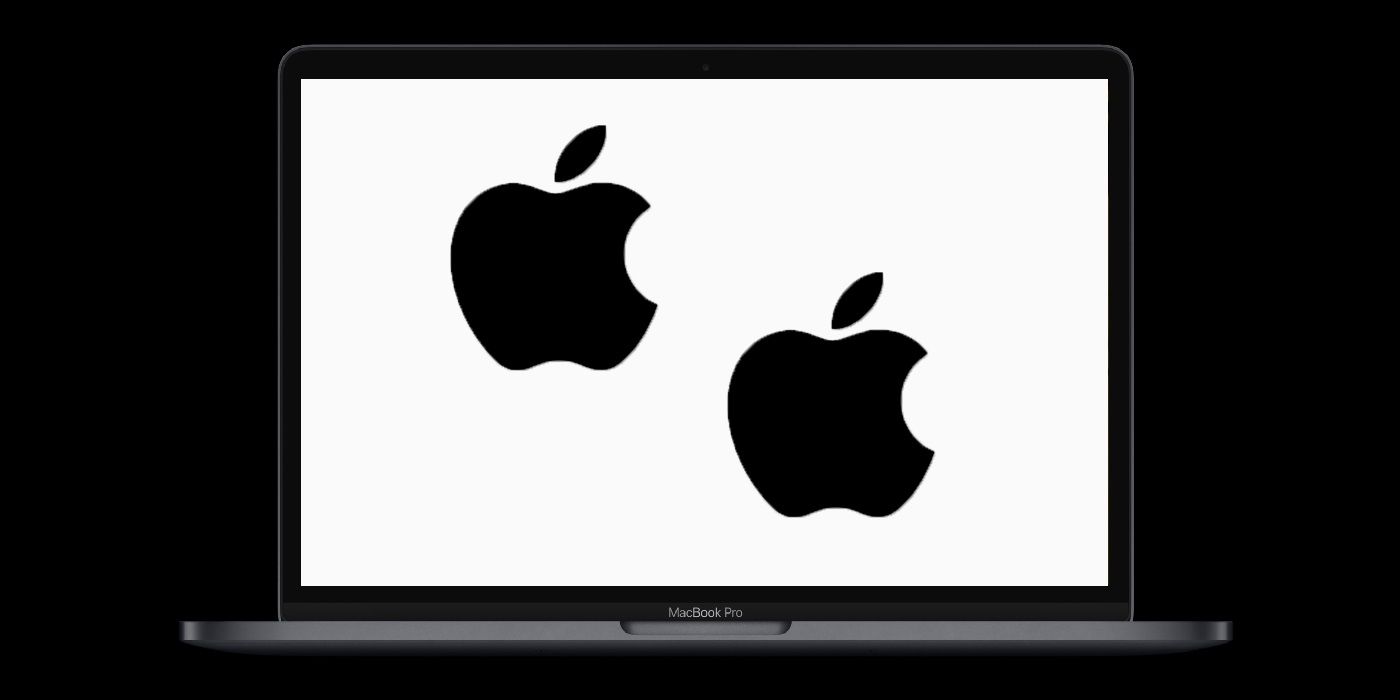Copiar y pegar una imagen en una MacBook Air o Pro es fácil de hacer, pero el método exacto depende de si se copia dentro o entre documentos.
Ya sea nuevo o existente macbook Si eres usuario de Air o Pro, en ocasiones puede haber momentos en los que saber cómo hacer ciertas tareas no es tan obvio, y esto incluye cuando intentas copiar una imagen. Apple hace que el proceso de copiar una imagen sea bastante simple en una MacBook, aunque el método exacto depende de si se pega dentro de un documento o desde otro documento.
En términos generales, copiar y pegar en dispositivos Apple es extremadamente fácil de usar. Por ejemplo, los usuarios pueden simplemente presionar ‘Comando’ y ‘C’ para copiar o ‘Comando’ y ‘X’ para cortar texto. Sin mencionar que los usuarios pueden incluso copiar y pegar entre dispositivos cuando usan la función Universal Portapapeles de Apple (como copiar desde un iPhone y pegar en una computadora Mac o MacBook). Aunque Universal Clipboard también se puede usar para copiar una imagen de un dispositivo Apple a una MacBook Air o Pro, el proceso es ligeramente diferente cuando se intenta copiar y pegar una imagen en el mismo dispositivo.
Si desea copiar y pegar una imagen dentro del mismo documento, seleccione el elemento que desea copiar y luego presione y mantenga presionada la tecla Opción. El usuario podrá entonces arrastrar el elemento seleccionado a cualquier otra parte del documento y pegarlo. El punto importante aquí es mantener presionada la tecla Opción hasta que la imagen esté en la nueva posición. Si la tecla Opción no permanece presionada durante todo el proceso, la imagen solo se moverá y no se copiará.
Copiar una imagen de otro documento
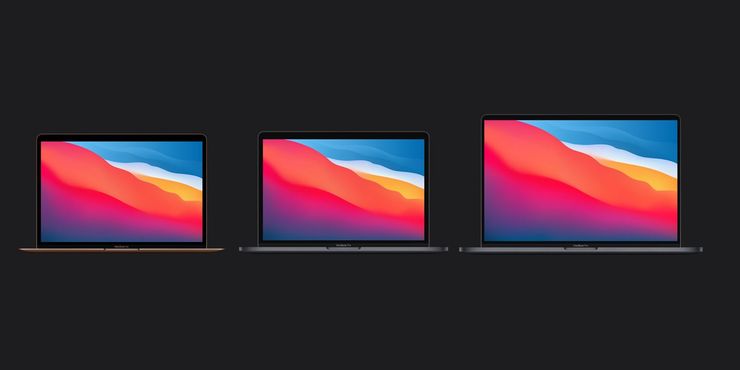
Los usuarios también pueden copiar una imagen de un documento diferente. Esto también es bastante fácil de hacer, siempre que ambos documentos estén abiertos al mismo tiempo en la MacBook Air o Pro. Con ambos documentos abiertos, haga clic en la imagen para seleccionarla y luego arrástrela directamente al otro documento para agregar una copia. Si el usuario encuentra un problema al intentar arrastrar y copiar la imagen, también puede copiar y pegar manualmente la imagen en el nuevo documento. Para hacer esto, seleccione la imagen, haga clic en ‘Editar’, luego en ‘Copiar y editar’ y luego haga clic en ‘Pegar’ para agregarla al nuevo documento.
Ya sea copiando de un documento a otro o duplicando una imagen dentro del mismo documento, Apple facilita el proceso al permitir que el usuario arrastre la imagen desde el lugar anterior a la nueva ubicación. La diferencia fundamental entre los dos métodos de MacBook es el uso de la tecla Opción para copiar imágenes dentro del mismo documento de Apple.
Lo bueno de estos pasos es que funcionan exactamente igual sin importar qué MacBook tengas. ¿Mecer el M1 MacBook Air? ¿Tienes un MacBook Pro de 16 pulgadas al máximo? ¿Tal vez todavía tiene un modelo Intel más antiguo? Independientemente de cuál sea su respuesta, puede copiar y pegar imágenes de la misma manera en todos ellos. Toma el macbook tienes, sigue los pasos anteriores y listo.
Fuente: Apple